Peterson StroboSoft V2 Manuale Utente
Navigare online o scaricare Manuale Utente per Strumenti musicalo Peterson StroboSoft V2. Peterson StroboSoft V2 Manual del usuario Manuale Utente
- Pagina / 4
- Indice
- SEGNALIBRI
Valutato. / 5. Basato su recensioni clienti



Guía de inicio rápido de StroboSoft 2.0
Gracias por comprar StroboSoft 2.0 de Peterson Tuners. Siga las instrucciones que se incluyen a
continuación para instalar, autorizar y configurar StroboSoft 2.0 para poder asegurar un proceso libre de
cualquier tipo de error. Se le solicitará que acceda a Internet para registrar y desbloquear el software.
Cómo instalar y desbloquear StroboSoft 2.0
Para instalar en la PC:
1. Inicie sesión como un administrador e inserte el disco de instalación.
2. Navegue hasta la carpeta Install > Windows (Instalar > Windows).
3. Haga doble clic en el archivo StroboSoft.msi para instalar StroboSoft 2.0 en su sistema.
Para instalar en Mac:
1. Inicie sesión como un administrador e inserte el disco de instalación.
2. Navegue hasta la carpeta Install > Mac (Instalar > Mac).
3. Haga doble clic en el archivo StroboSoft.dmg para abrirlo.
4. Arrastre el icono StroboSoft.app hasta la carpeta raíz Aplicaciones. Comenzará a
descomprimirse y a instalarse.
Siga las instrucciones que se incluyen a continuación para registrar StroboSoft.
1. Haga doble clic en el ícono StroboSoft luego de la instalación para abrir el cuadro de diálogo
de autorización.
2. Haga clic en el botón REGISTER ONLINE (REGISTRAR EN LÍNEA).
3. Ingrese la serie de diez dígitos provista.
4. Ingrese su información de usuario y verifique que el área de CÓDIGO DE MÁQUINA se
encuentre completa. (El código de máquina es único para cada sistema StroboSoft instalado y se
lo deberá ingresar junto con la serie de dígitos antes de que se provea un código de desbloqueo.)
5. Luego de que se verifiquen los datos de usuario, se mostrará el código de desbloqueo en el
navegador y se lo enviará por mail a la dirección que haya informado durante la registración.
6. Resalte el código de desbloqueo que se mostró en el navegador y use el comando “copiar” para
minimizar los errores de ingreso de datos.
7. Use el comando “pegar” para pegar el código de desbloqueo en la ventana UNLOCK
(DESBLOQUEAR).
8. Haga clic en DESBLOQUEAR para ejecutar la aplicación.
Cómo instalarlo en una computadora sin acceso a Internet
1. Luego de la instalación de StroboSoft, copie y pegue el CÓDIGO DE MÁQUINA desde el
cuadro de diálogo de registración en la computadora en la cual se desea realizar la instalación a
un documento de texto y guárdelo en una unidad de disco extraíble.
2. En una computadora con acceso a Internet, visite la página www.strobosoft.com y haga clic en
el botón REGISTER (REGISTRAR) que aparece en el extremo izquierdo de la pantalla. Ingrese
su número de serie.
3. Inserte y abra la unidad de disco extraíble. Abra el archivo que guardó con el código de máquina y
cópielo y péguelo en el área correspondiente. Complete la información básica de usuario.
4. Luego de que se verifique la información, copie el CÓDIGO DE DESBLOQUEO en un documento
de texto para minimizar los errores de ingreso de datos. Guarde el archivo en una unidad de disco
extraíble.
5. Abra el archivo en la computadora en la cual desea realizar la instalación y copie y pegue el
código del archivo de texto en la ventana de DESBLOQUEAR.
6. Haga clic en DESBLOQUEAR para ejecutar la aplicación.
Sommario
Pagina 1
Guía de inicio rápido de StroboSoft 2.0 Gracias por comprar StroboSoft 2.0 de Peterson Tuners. Siga las instrucciones que se incluyen a continuación
Pagina 2
Opciones de audio de StroboSoft 1. Selector de frecuencia de muestreo Ajústelo según sus configuraciones de proyecto o su frecuencia de interf
Pagina 3
StroboSoft 2.0 puede usarse como un sintonizador de software independiente o como un dispositivo complemento de su DAW favorito. Las instrucciones que
Pagina 4
Para ver sus preferencias de audio en Mac OS X: 1. Diríjase a System Preferences > Sound > Input (Preferencias del Sistema > Sonido > En
Più documenti per Strumenti musicalo Peterson StroboSoft V2
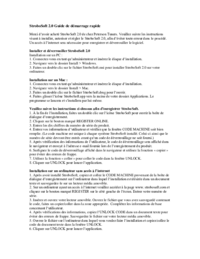
Peterson StroboSoft V2 Manuale Utente
(4 pagine)
 (36 pagine)
(36 pagine) (2 pagine)
(2 pagine) (36 pagine)
(36 pagine) (2 pagine)
(2 pagine) (9 pagine)
(9 pagine)







Commenti su questo manuale